MFC-J200
Часто задаваемые вопросы и устранение неполадок |
Печать на обеих сторонах листа (Ручная двусторонняя печать)
Несмотря на то, что данное устройство Brother не поддерживает автоматическую двустороннюю печать (автоматическую печать на обеих сторонах листа бумаги), печать на обеих сторонах листа можно выполнить вручную.
- Если устройство Brother подключено к компьютеру с Windows®, используйте настройки двусторонней печати в драйвере принтера. См. раздел ПРОЦЕДУРА A: ИСПОЛЬЗОВАНИЕ КОМПЬЮТЕРА С Windows® ДЛЯ ПЕЧАТИ НА ОБЕИХ СТОРОНАХ ЛИСТА.
- Если устройство Brother подключено к компьютеру Macintosh, используйте настройки печати "Только четные" и "Только нечетные" в диалоговом окне печати соответствующего. См. раздел ПРОЦЕДУРА B: ИСПОЛЬЗОВАНИЕ Macintosh ДЛЯ ПЕЧАТИ НА ОБЕИХ СТОРОНАХ ЛИСТА.
ПРОЦЕДУРА A: ИСПОЛЬЗОВАНИЕ КОМПЬЮТЕРА С Windows® ДЛЯ ПЕЧАТИ НА ОБЕИХ СТОРОНАХ ЛИСТА
Для печати на обеих сторонах страницы с компьютера под управлением Windows® выполните следующие действия:
- В меню приложения нажмите Файл, а затем нажмите Печать.
- Выберите имя своего принтера и нажмите Свойства.
- Выберите вкладку Основные.
-
Выберите Двусторонняя печать (вручную).
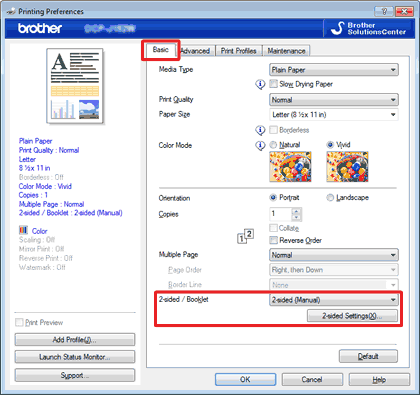
- Нажмите Настройки двусторонней печати.
-
Настройте параметры Тип двусторонней печати и Смещение под переплет. Затем нажмите OK.
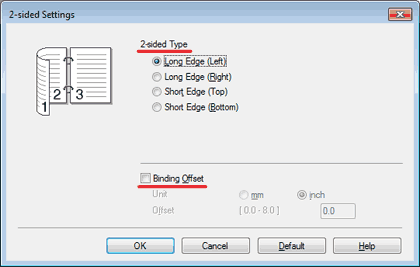
-
Нажмите OK. Данные печати будут отправлены на устройство.
Установите обычную бумагу в лоток для бумаги и нажмите OK для печати первой стороны листов.
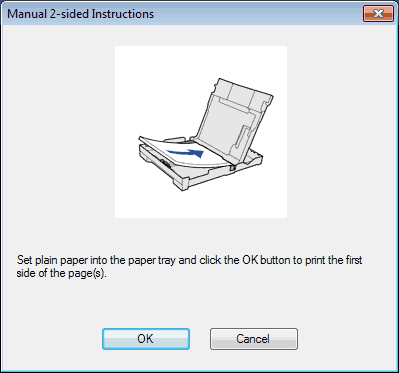
-
После печати первой стороны листов загрузите их в лоток для бумаги так, чтобы напечатанные листы лежали лицевой стороной вверх верхним краем вперед. Затем нажмите OK, чтобы напечатать вторую сторону листов.
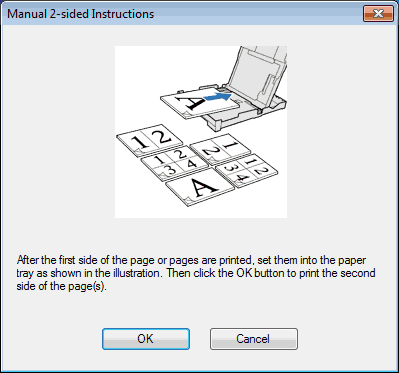
РЕКОМЕНДАЦИИ ПО ПЕЧАТИ НА ОБЕИХ СТОРОНАХ БУМАГИ:
- Если бумага слишком тонкая, она может помяться.
- Если бумага скручена, распрямите ее и положите обратно в лоток для бумаги.
- Если бумага подается неправильно, возможно, что она скручена. Извлеките бумагу из лотка, расправьте ее и загрузите обратно.
ПРОЦЕДУРА B: ИСПОЛЬЗОВАНИЕ Macintosh ДЛЯ ПЕЧАТИ НА ОБЕИХ СТОРОНАХ ЛИСТА
Для печати на обеих сторонах листа с компьютера Macintosh выполните следующие действия:
- Откройте диалоговое окно Печать. (Подробнее о том, как открыть окно "Печать", см. здесь.)
- В раскрывающемся меню выберите Работа с бумагой.
-
Выберите для параметра Порядок страниц значение Обратный. Затем выберите для параметра Страницы для печати значение Только четные.
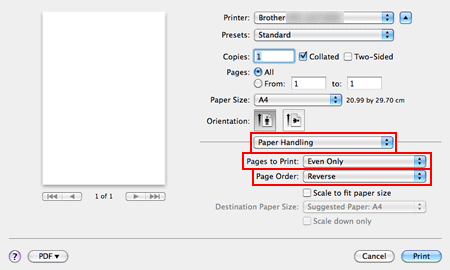
-
Нажмите Напечатать.
- Устройство Brother напечатает все четные страницы. -
После того как устройство Brother напечатает все четные страницы, извлеките их из выходного лотка для бумаги.
- Прежде чем перейти к следующему шагу, убедитесь, что напечатанные страницы высохли. -
Положите эти страницы обратно в лоток для бумаги напечатанной стороной вверх.
- Перед тем как положить страницы обратно в лоток, убедитесь, что они ровные.
- Если вы печатаете в книжной ориентации, вставьте бумагу так, чтобы верхние края изображений находились у задней стенки лотка.
- Если вы печатаете в альбомной ориентации, вставьте бумагу так, чтобы верхние края изображений находились у правой стенки лотка. - Во всплывающем меню диалогового окна печати приложения выберите Работа с бумагой.
-
Выберите для параметра Порядок страниц значение Обычный. Затем выберите для параметра Страницы для печати значение Только нечетные.
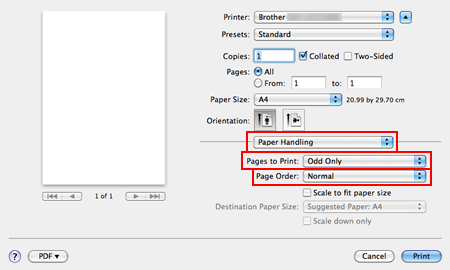
-
Нажмите Напечатать.
- Устройство Brother напечатает все нечетные страницы на обратной стороне четных страниц.
РЕКОМЕНДАЦИИ ПО ПЕЧАТИ НА ОБЕИХ СТОРОНАХ БУМАГИ:
- Если бумага слишком тонкая, она может помяться.
- Если бумага скручена, распрямите ее и положите обратно в лоток для бумаги.
- Если бумага подается неправильно, возможно, что она скручена. Извлеките бумагу из лотка, расправьте ее и загрузите обратно.
